Cài đặt server CUCM PUBLISHER và SUBCRIBER
I. Cài PUB
1. Sử dụng vSphere Client đăng nhập vào server.
Tiến hành tạo máy ảo với cấu hình: CPU: 2 virtual socket, 3 core per socket, 8GB RAM HDD: 110GB, dựa trên nền tảng Linux phiên bản Redhat sau đó ad file boot HDH vào ổ CD/DVD của máy ảo. File boot HDH có dạng Bootable_UCSInstall_UCOS_11.5.1.10000-6.sgn.iso
Sau đó chọn Power on và cài đặt
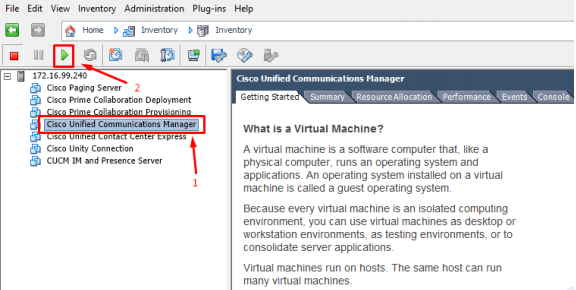
2. Mục Pre-existing Configuration Information > chọn Continue.
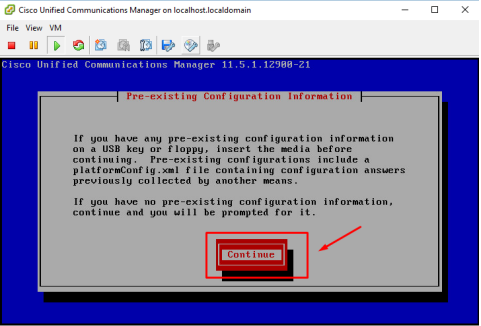
3. Mục Platform Installation Wizard > chọn Proceed.
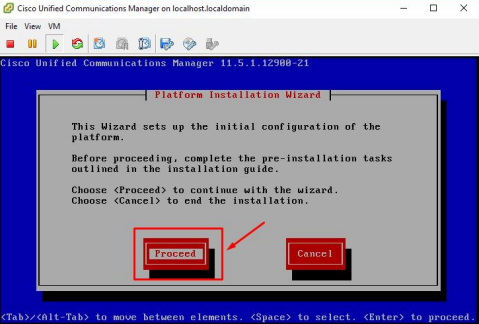
4. Mục Apply Patch > chọn No.
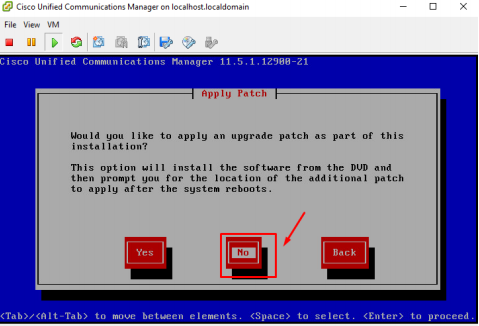
5. Mục Basic Install > chọn Continue.
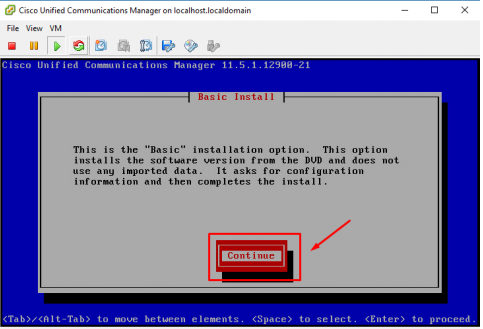
6. Mục Timezone Configuration > chọn Asia/Ho_Chi_Minh > chọn OK.
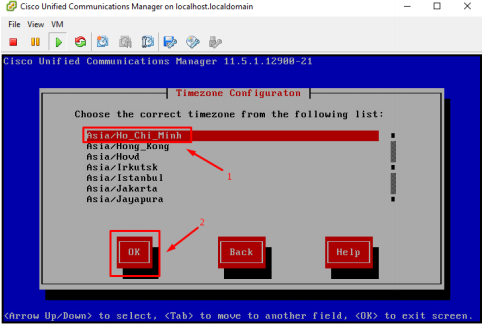
7. Mục Auto Negotiation Configuration > chọn Continue.
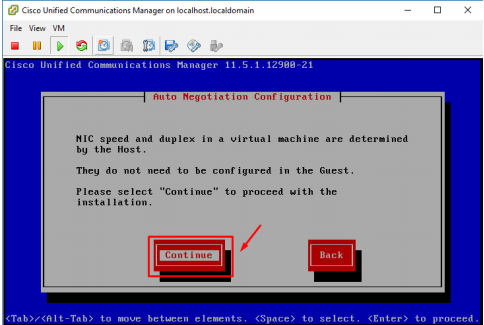
8. Mục MTU Configuration > chọn No.
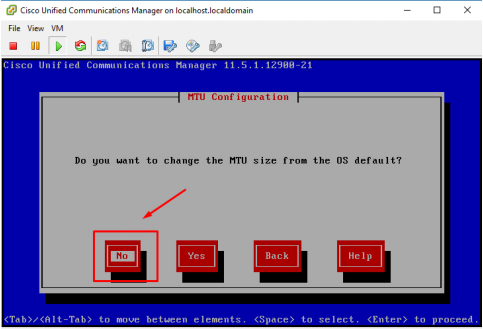
9. Mục DHCP Configuration > chọn No
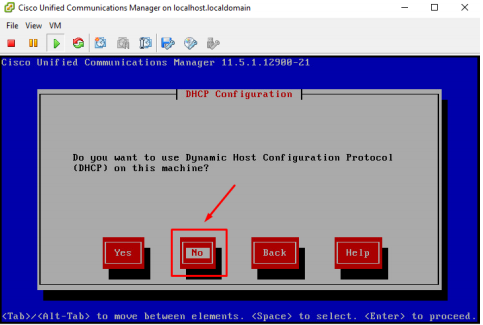
10. Mục Static Network Configuration > nhập các thông số như quy hoạch > chọn OK.
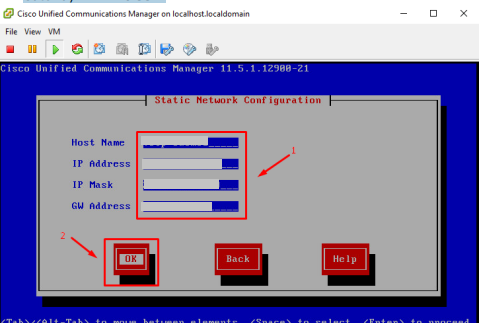
11. Mục DNS Client Configuration > chọn No

12. Mục Configure and Setup Network > chọn More Time.
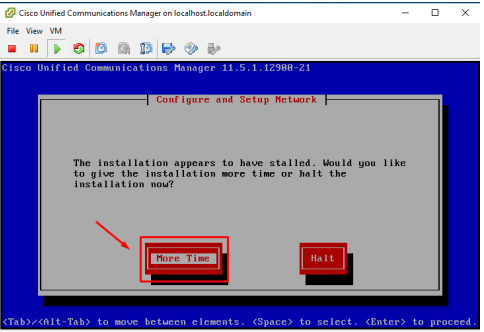
13. Mục Administrator Login Configuration > nhập thông tin account admin > chọn
OK.
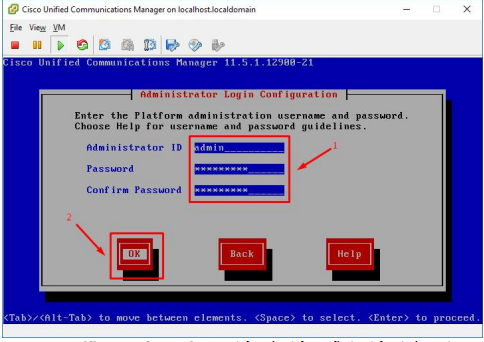
14. Mục Certificate Information > nhập các thông số như bên dưới > chọn OK.
Organization: people
Unit: CO
Location: vnpro
State: local
Country: Vietnam
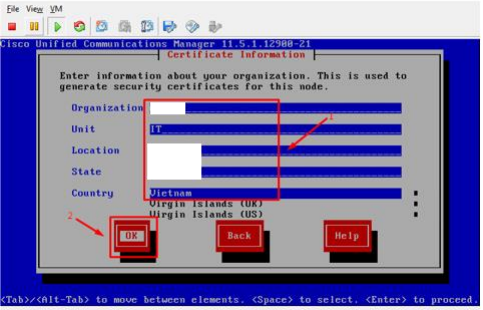
15. Mục First Node Configuration > chọn Yes.
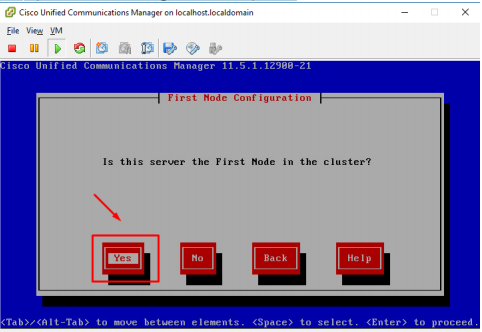
16. Mục Network Time Protocol Client Configuration > nhập thông tin như bên dưới
> chọn Proceed..
NTP Server 1: 162.159.200.123
NTP Server 2: 223.255.185.2
NTP Server 3: 118.143.17.82
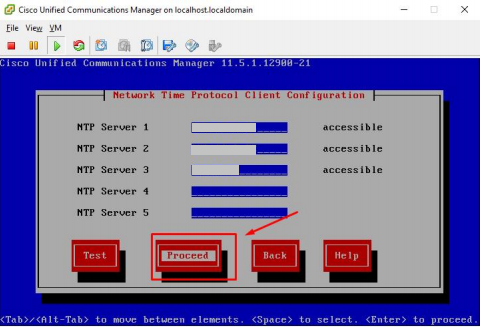
17. Mục Security Configuration > nhập thông tin password như quy hoạch > chọn OK.
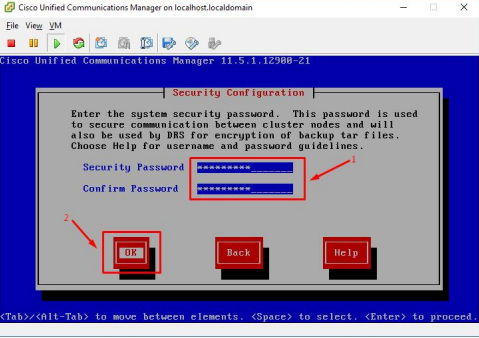
18. Mục SMTP Host Configuration > chọn No.

19. Mục Smart Call Home Enable Page > chọn Disable All Call Home on System
Start > chọn OK.

20. Mục Application User Configuration > nhập thông tin account như quy hoạch >
chọn OK.
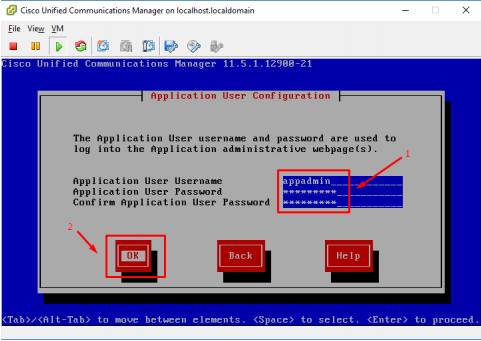
21. Mục Platform Configuration Confirmation > chọn OK.
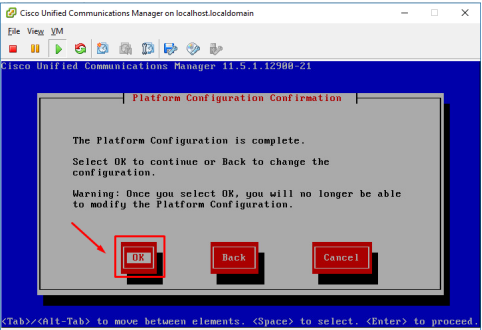
22. Sau khi cài đặt thành công, màn hình đăng nhập command line sẽ xuất hiện.
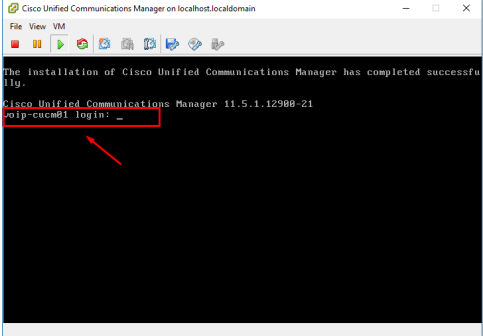
23. Sau khi xuất hiện giao diện command line thì tiến hành login giao diện web và add thông tin của SUB để liên kết SUB
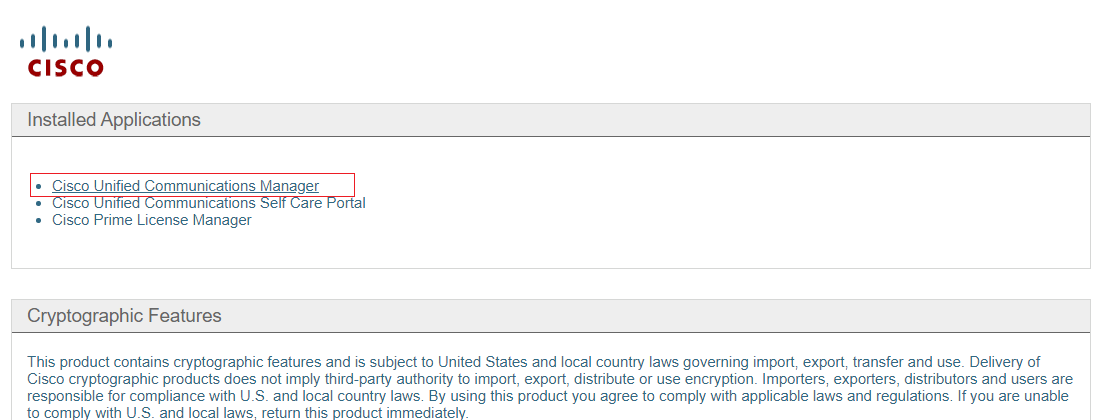
Nếu xuất hiện cảnh báo bảo mật https thì cứ tiếp tục
24. Đăng nhập username Password như quy hoạch và cài đặt
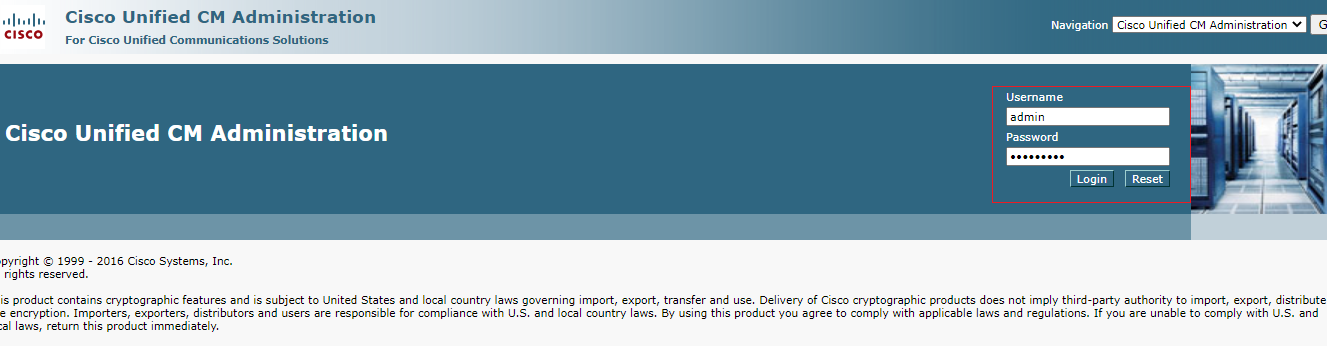
Sau đó rê chuột vào mục System chọn Server
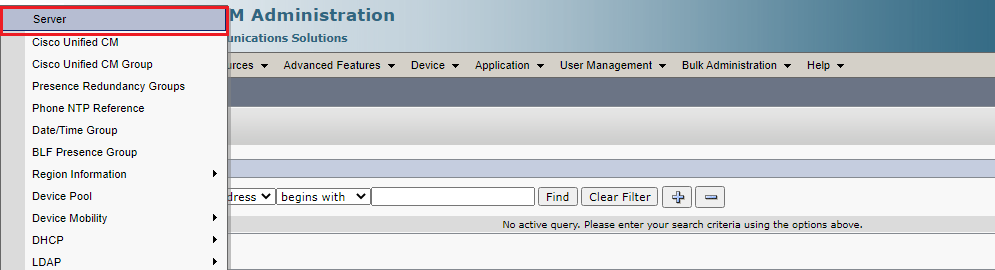
Sau khi xuất hiện thông tin, bấm chọn Server PUB và thay đổi từ Hostname thành IP của PUB
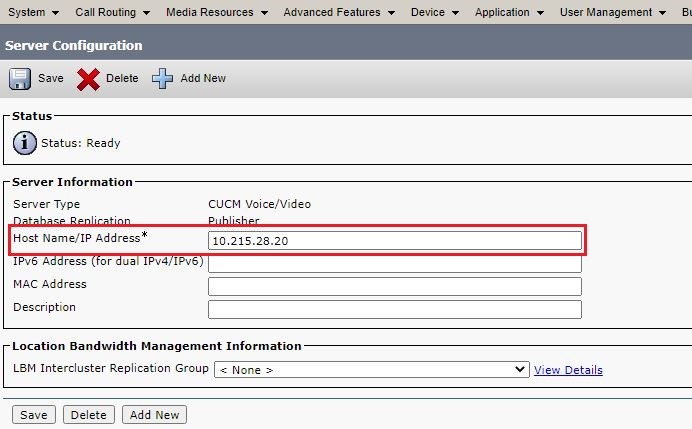
Sau đó chọn Add New

Sau đó chọn Next
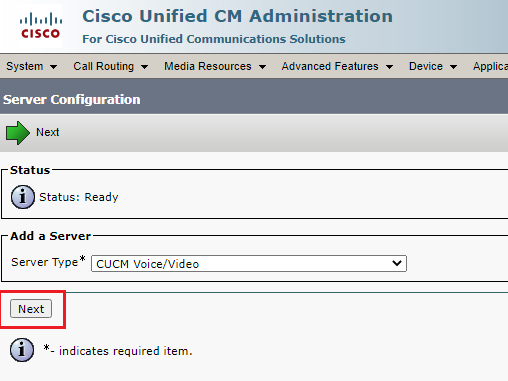
Điềm IP hoặc Name của SUB chuẩn bị cài đặt vào và chọn Save
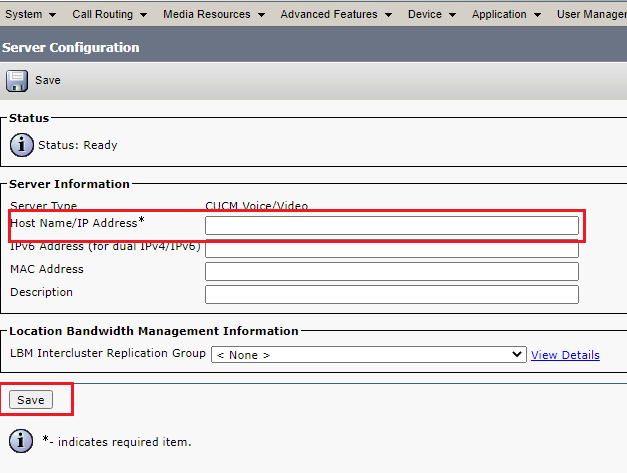
Sau đó vào System > Enterprises Parameters
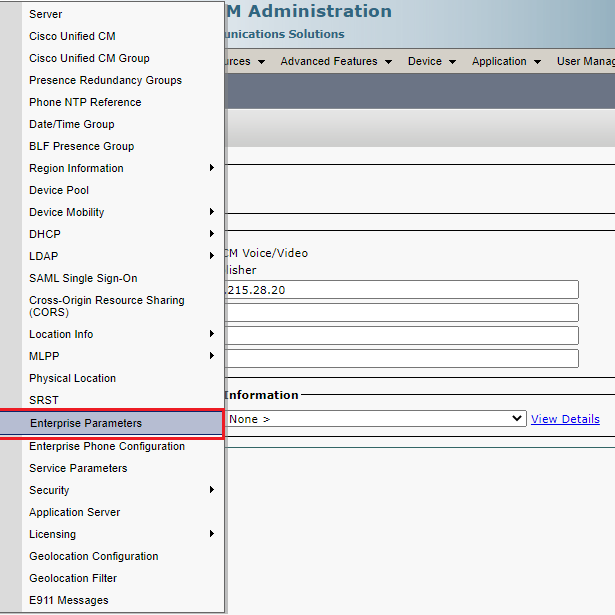
Tìm tới mục “Phone URL Parameters” thì chỉnh từ hostname của PUB sang IP của PUB và nhấn Save để lưu lại

25. Cài đặt các thông số ban đầu. Vào mục Navigation > Cisco Unified Serviceability > Go
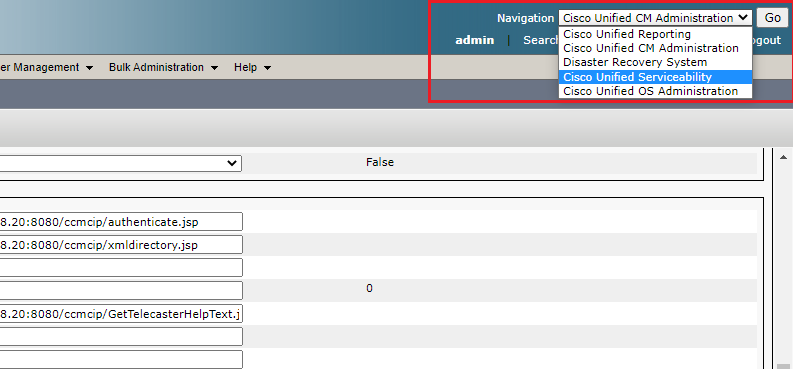
Chọn Tools > Service Activation
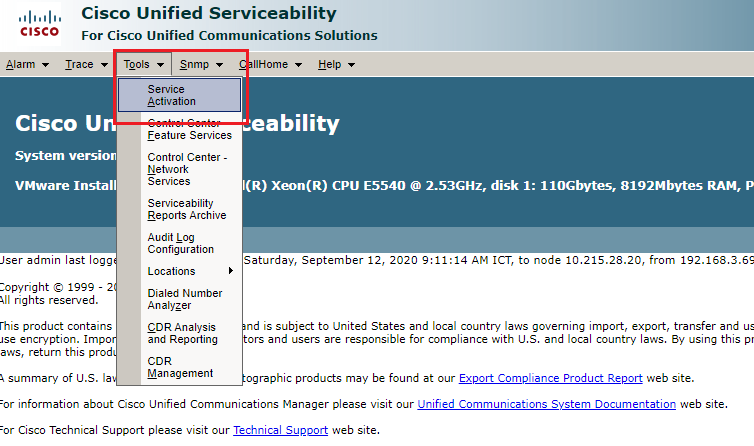
Kích hoạt các dịch vụ
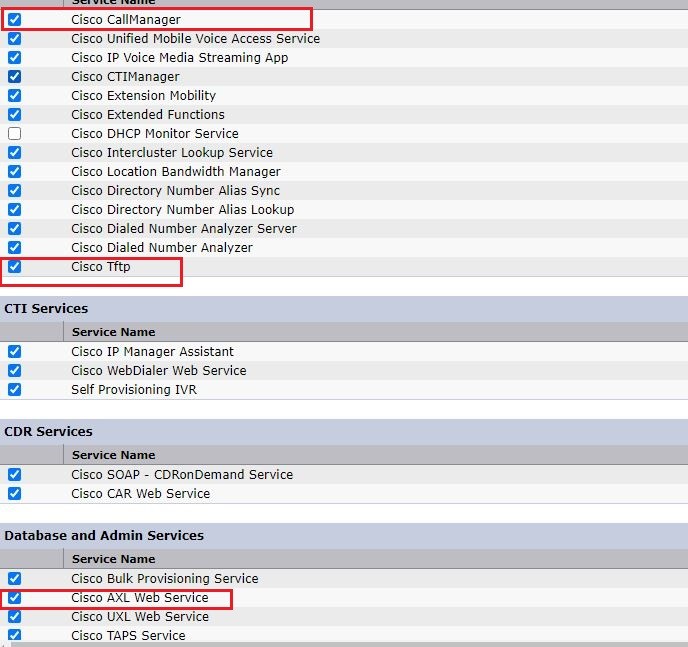
II. Cài SUB
1. Sử dụng vSphere Client đăng nhập vào server.
Tiến hành tạo máy ảo với cấu hình tương tự PUB: CPU: 2 virtual socket, 3 core per socket, 8GB RAM HDD: 110GB, dựa trên nền tảng Linux phiên bản Redhat sau đó ad file boot HDH vào ổ CD/DVD của máy ảo. file boot HDH cũng tương tự PUB
Sau đó chọn Power on và cài đặt
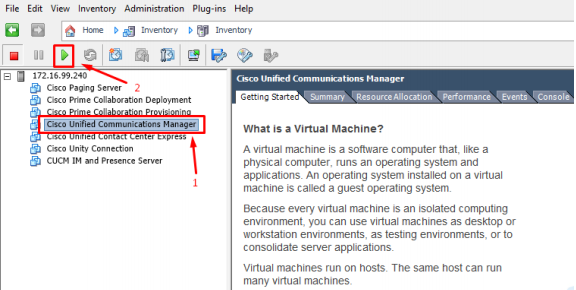
2. Mục Pre-existing Configuration Information > chọn Continue.
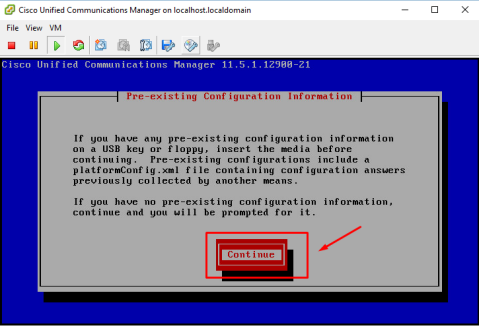
3. Mục Platform Installation Wizard > chọn Proceed.
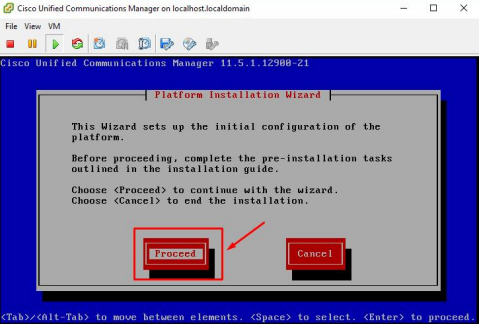
4. Mục Apply Patch > chọn No.
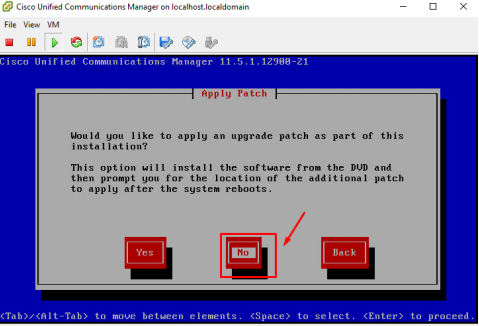
5. Mục Basic Install > chọn Continue.
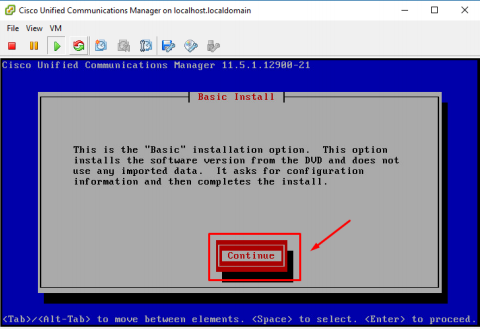
6. Mục Timezone Configuration > chọn Asia/Ho_Chi_Minh > chọn OK.
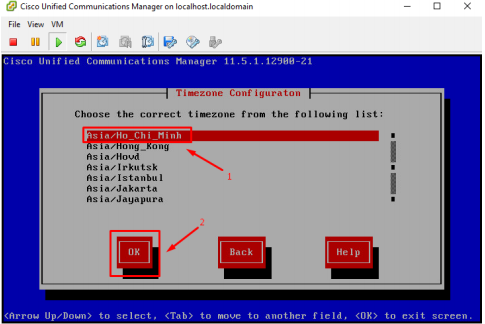
7. Mục Auto Negotiation Configuration > chọn Continue.
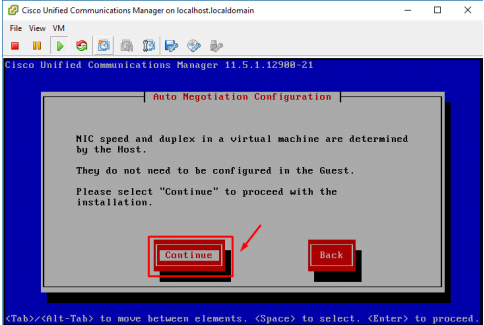
8. Mục MTU Configuration > chọn No.
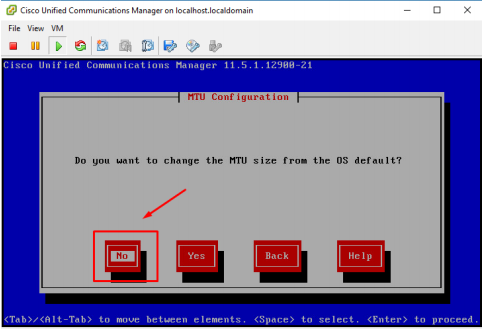
9. Mục DHCP Configuration > chọn No
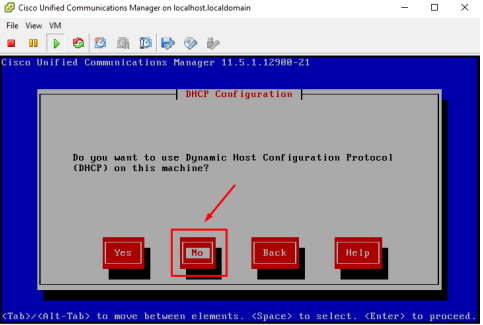
10. Mục Static Network Configuration > nhập các thông số như quy hoạch của SUB > chọn OK.
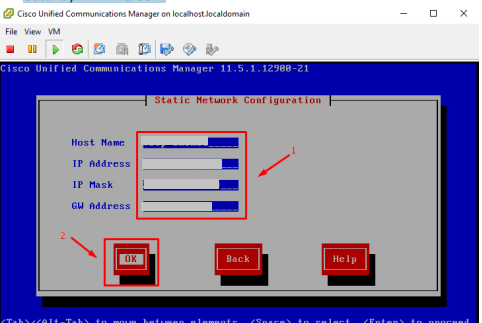
11. Mục DNS Client Configuration > chọn No
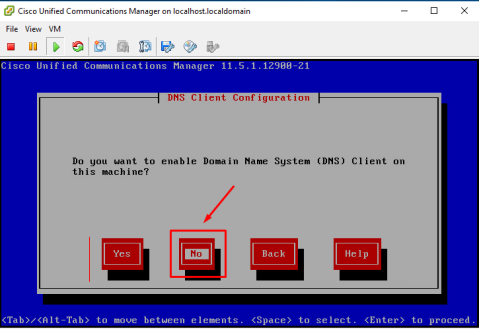
12. Mục Configure and Setup Network > chọn More Time.
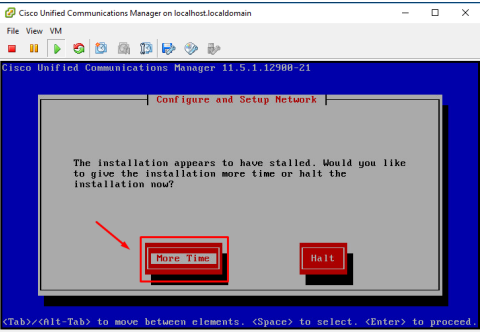
13. Mục Administrator Login Configuration > nhập thông tin account admin > chọn
OK.
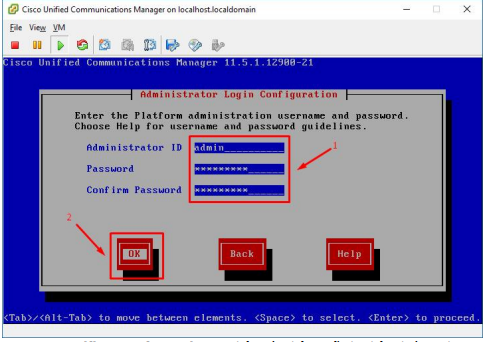
14. Mục Certificate Information > nhập các thông số như bên dưới > chọn OK.
Organization: people
Unit: CO
Location: vnpro
State: local
Country: Vietnam

15. Mục First Node Configuration > chọn No. Nếu chọn Yes tức là cài PUB, để cài SUB thì chọn No
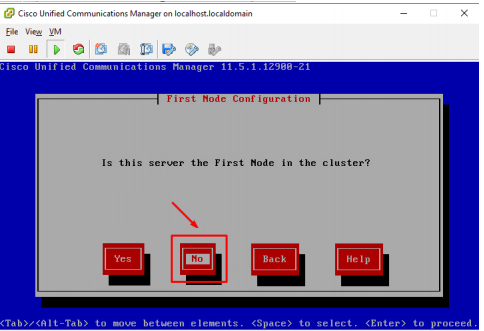
Tiếp theo chọn OK
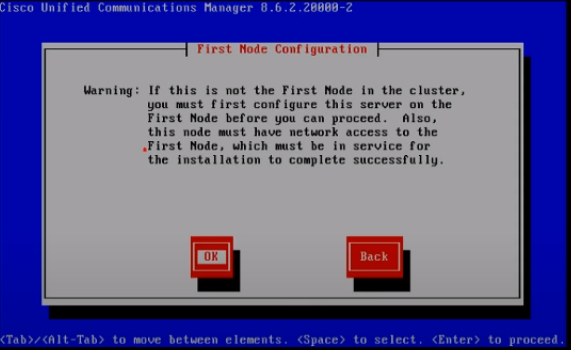
Chọn No
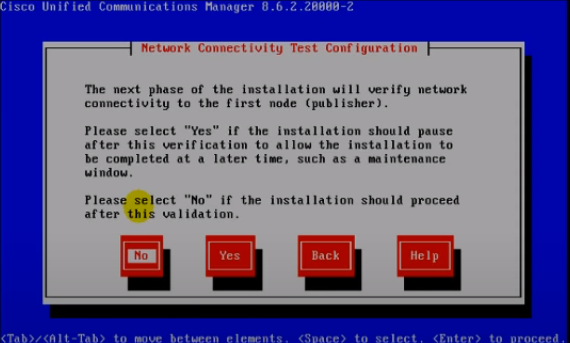
Điền thông tin của PUB đã cài đặt sau đó chọn OK
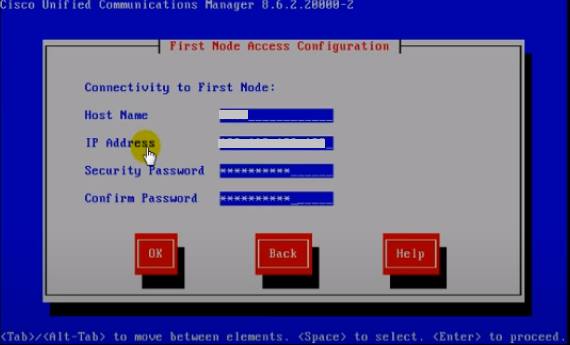
Tiếp theo chọn No
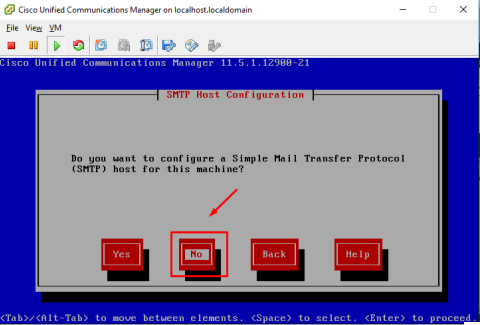
Chọn OK
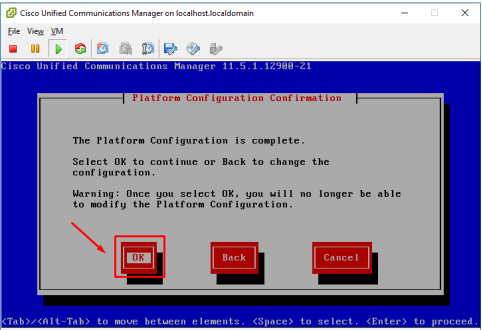
Sau khi OK thì quá trình cài đặt bắt đầu, PUB và SUB đồng bộ thông tin với nhau
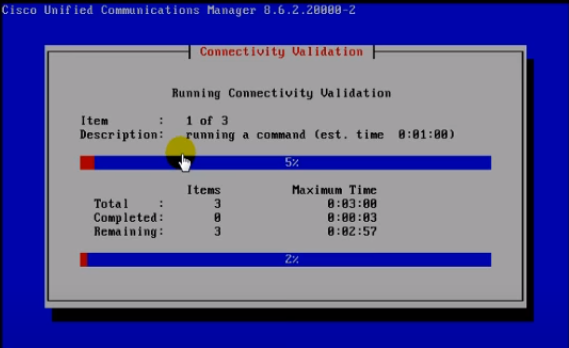
Sau khi đồng bộ xong sẽ xuất hiện giao diện command line
Sau khi cài đặt xong server CUCM PUB và SUB thì có thể cài server IMP
Link cài IMP: https://vnpro.vn/thu-vien/cai-dat-server-imp-3674.html
Thông tin khác
- » MONITORING WITH PROMETHEUS (25.09.2020)
- » CHƯƠNG 2: CUT-THROUGH, ROUTING VÀ SWITCHING, MPF, INSPECTION - Phần 2 (23.09.2020)
- » CHƯƠNG 2: CUT-THROUGH, ROUTING VÀ SWITCHING, MPF, INSPECTION - Phần 1 (22.09.2020)
- » CHƯƠNG 1 : TỔNG QUÁT HOẠT ĐỘNG VÀ CẤU HÌNH CƠ BẢN THIẾT BỊ ASA - Phần 2 (18.09.2020)
- » CHƯƠNG 1 : TỔNG QUÁT HOẠT ĐỘNG VÀ CẤU HÌNH CƠ BẢN THIẾT BỊ ASA - Phần 3 (18.09.2020)
- » CHƯƠNG 1 : TỔNG QUÁT HOẠT ĐỘNG VÀ CẤU HÌNH CƠ BẢN THIẾT BỊ ASA - Phần 1 (17.09.2020)
- » Import CUC Vmware WorkStation lên ESXi- Phần 1 (16.09.2020)
- » Import CUC Vmware WorkStation lên ESXi- Phần 2 (16.09.2020)





